2022年にChatGPTがリリースされてから1年と4か月が経ちましたが、みなさんはもう使いこなしていますか?
私は日々の業務の細かな作業で行きづまったとき、よくChatGPTに相談しています。
他人に聞けばいいのですが、恥ずかしくて聞けないようなこともChatGPTには気軽に聞くことができるのいいですよね。
今日は、私のChatGPTの活用法の一例をご紹介しようと思います。
本日の記事はこんな方におすすめ
- ChatGPTを使ったことがない
- ChatGPTで何ができるのか知りたい
- ChatGPTを普段の業務で活用できるのか知りたい
ChatGPTとは?
OpenAI が開発した対話型の人工知能(AI)です。自然な言語処理を行うことができ、テキストを理解してそれに応じて返答を生成します。会話や質問に答えたり、アドバイスをしたり、情報を提供したりすることができます。
もうすでに使っているという方は、今日の本題まで読み飛ばしてください!
ChatGPTの始め方
PCで始める場合
1 OpenAIの公式サイトにアクセスし、「Try ChatGPT」をクリックします。
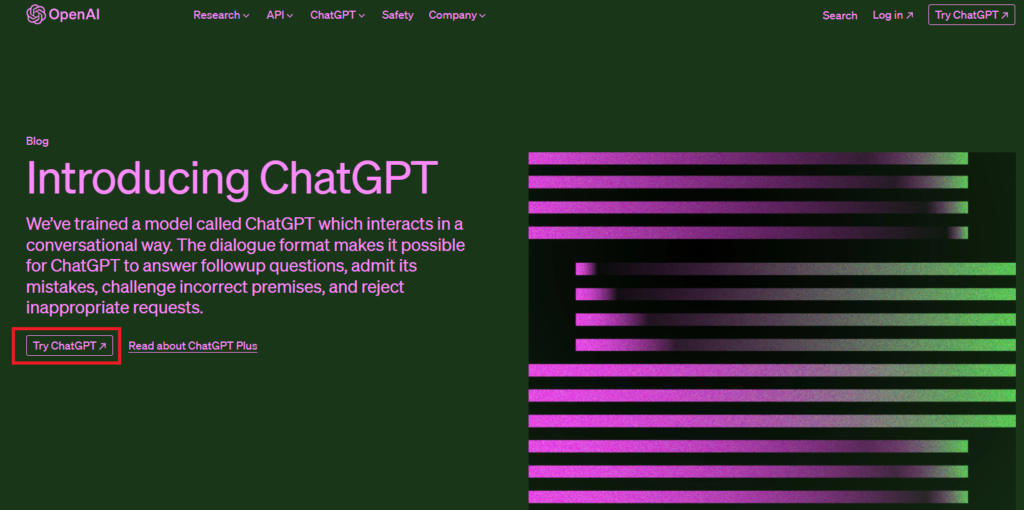
2 アカウントがある方は「Log in」、ない方は「Sing Up」をクリックします。
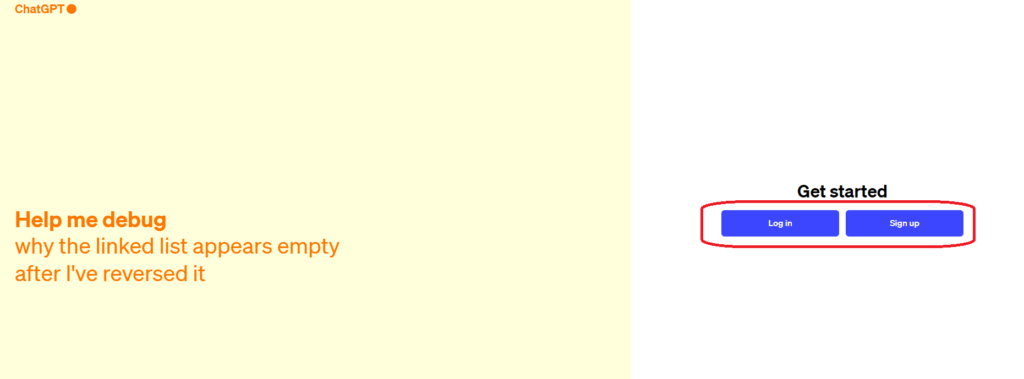
3 メールアドレス、Googleアカウント、Microsoft アカウント、Appleのアカウントが使用できるので、入力します。
4 登録するとOpen AIからメールが届くので、「Verify email address」をクリックします。
5 名前や電話番号を登録すると、6桁の認証コードが記されたショートメールが届くので、そちらを入力して完了です。
スマホで始める場合
ChatGPTはiOS、Androidのアプリでも使うことができます。アカウントがあればどちらでも使用できます。
iOSの場合
App storeで「ChatGPT」をダウンロードし、インストールします。
Androidの場合
Google Playで「ChatGPT」をダウンロードし、インストールします。

ChatGPTの使い方
ChatGPTの使い方はとても簡単で、メッセージボックスにテキストを入力して、「Send message」をクリックするだけです。
質問を送信すると、こんな感じでChatGPTが返事してくれます。
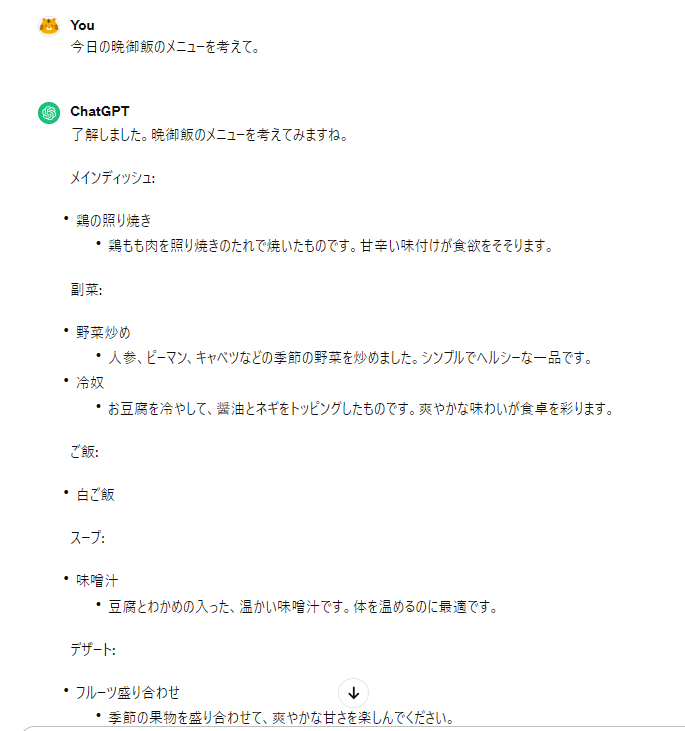
ChatGPTが得意なことと苦手なこと
ChatGPTにも得意なことと苦手なことがあります。
得意なこと
- 質問への回答
- アドバイスや意見の提供
- クリエイティブなアイデアの生成
- 文章の校正や編集
- 文章や物語の生成
苦手なこと
- 専門的な質問への正確な回答
- 意図の理解
- 正確な情報の検索
- 正確な計算
- 最新の情報に関する質問への回答
ChatGPTの活用例
- Excelやスプレッドシートの関数を書いてもらう
- VBAやGASのコードを書いてもらう
Excelやスプレッドシートなどをたまに使う機会もあるけど、そこまで時間を確保して勉強をしたことはない人
たまにしか仕事で使わないのに、Excelやスプレッドシートの勉強はしたくないですよね。
もちろんネットで調べてもよいのですが、ちょうど欲しい情報が見つからなかったり、結局よくわからないこともあるかと思います。
そんなときに、ChatGPTの出番です!
ChatGPTに質問するときにちょっと工夫すると、Excelやスプレッドシートの関数、VBAやGASのコードを書いてくれます。
スプレッドシートの関数
例えば、こんなスプレッドシートがあるとします。
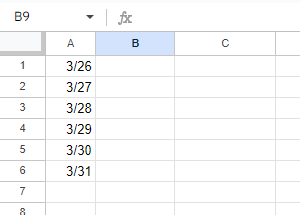
A列に「日付」が入っていて、B列にそれに対応する「曜日」を入れるための関数をChatGPTに聞いてみようと思います。
ChatGPTにどの列になんのデータが入っているかを伝えて、自分がしたいことを簡潔に伝えるのがコツです。
すると、下のような返答が来ました。
言われたとおりに入力したら、ちゃんと正しい曜日が表示されました!
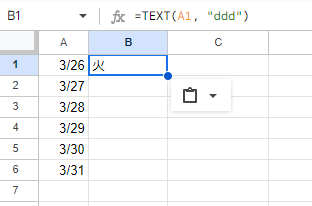
これくらいなら調べなくてもわかるわっ!って言いたくなる方もいるかもしれませんが、もっと複雑な関数になってくると、自分で考えるよりも一旦ChatGPTに聞いてみた方が早いこともあるので、選択肢の一つにはなります。
Google Apps Script(GAS)
例えば、こんなスプレッドシート形式の見積書があるとします。
このスプレッドシートを定期的に決められたファイル名でPDFにして保存する場合、GASを使えば簡単にできるのですが、コードを知識ゼロの状態から勉強するためには時間も労力も必要なので、ハードルが高いです。
そんなときにChatGPTの出番です!
ChatGPTにGASのコードを書いてもらうためには、下記のような手順を踏みます。
ChatGPTにコードを書いてもらう手順
- やりたい作業を単純化して、順番にChatGPTに伝える
- ChatGPTのコードをコピペする
- 実行ボタンを押す
- エラーが出たらエラーコードをChatGPTに伝えて対処法を聞く
先ほどの例で、①~④の手順で実際にコードを作成していきます。
1. やりたい作業を単純化して、順番にChatGPTに伝える
今回は、先ほどの見積書を「日付_送り先_名前_見積書」というファイル名でpdfにして保存できるようにします。
ポイントは、以下のとおりです。
- ChatGPTの役割(今回はプログラマー)を伝える
- やりたい作業を小分けにして順序立てて伝える
すると、こんな感じで返事が来ます。
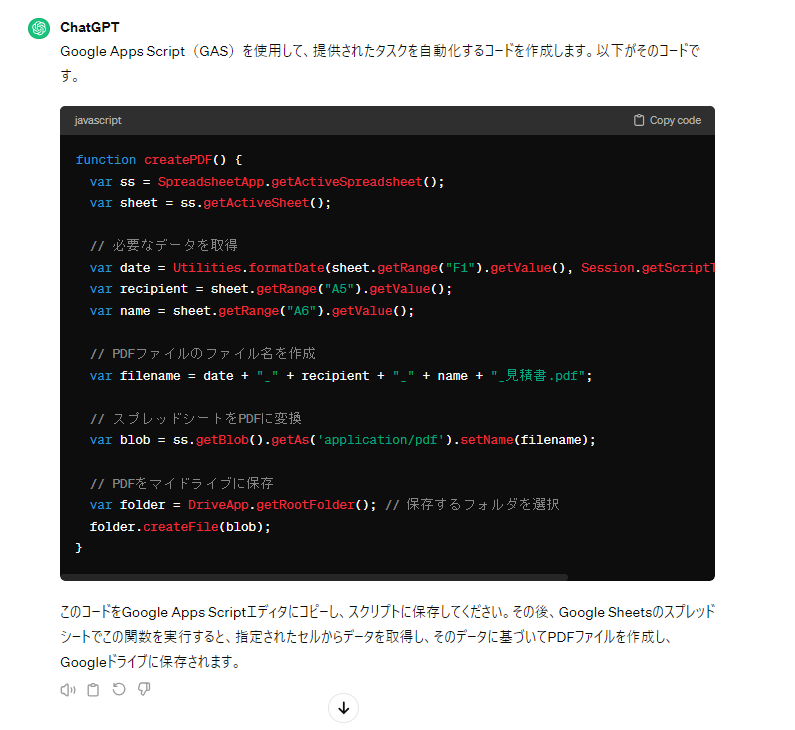
2 ChatGPTのコードをコピペする
このコードをコピーし、スプレッドシートで下記の操作をします。
1. 拡張機能タブからApps Scriptをクリック

2. 赤枠の部分にコードをコピペ

3 実行ボタンを押す
コードを保存したあと実行ボタンを押して、指示した操作が行われていたら、成功です。
こんな感じでマイドライブに作成されます!

4 エラーが出たらエラーコードをChatGPTに伝えて対処法を聞く
ChatGPTが作ってくれたコードをそのまま入力しても、上手くいかないことがあります。
そういうときは、ChatGPTにエラーコードの内容を伝えて、作り直してもらいます。
何度やっても上手くいかないときは、新しい会話を始めて最初からやり直す方が私の体感では早いです。
本日使用したスプレッドシートはこちらからダウンロードできます。
よろしければコピーを作成してからご活用ください。
下記の記事では、私が実際にChatGPTにVBAやGASのコードを書いてもらって作成した業務効率化ツールを紹介しています。
まとめ
今回は、ChatGPTにExcelやスプレッドシートの関数、GASのマクロを書いてもらう方法をご紹介しました。
もちろん実際に勉強した方がよりよい方法が見つかるかもしれませんが、その時間やそこまでのモチベーションがない方にとってはChatGPTを活用するのがよいかもしれません。
この記事を読んで興味を持っていただけた方は、ぜひ関数を調べるときやオリジナルの便利ツールを作るときにChatGPTをご活用いただければと思います!
ここまで読んでくださりありがとうございました。






コメント